电脑显示CD驱动错误解决方案(解决电脑显示CD驱动错误的有效方法)
![]() 游客
2025-09-03 08:45
149
游客
2025-09-03 08:45
149
在使用电脑的过程中,有时我们会遇到CD驱动错误的问题,这可能会导致我们无法正常读取或写入光盘。本文将为大家介绍一些解决电脑显示CD驱动错误的有效方法。

检查光盘驱动器连接状态
确定光盘驱动器是否正常连接到电脑主机的数据线和电源线,并且线缆没有松动。
更新或重新安装CD驱动程序
进入计算机管理,找到设备管理器中的DVD/CD-ROM驱动器,右键点击选择“更新驱动程序”或“卸载设备并重新启动计算机”。
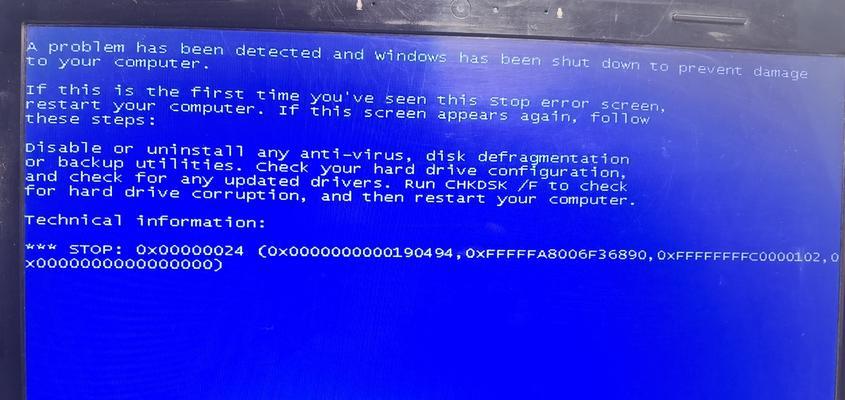
检查光盘驱动器是否损坏
将光盘驱动器插入另一台电脑,检查是否能正常识别光盘。如果在其他电脑上也无法正常工作,可能是光盘驱动器本身损坏,需要更换。
清理光盘驱动器和光盘
使用专业的光盘清洁工具清理光盘驱动器的读写头和光盘表面,确保没有灰尘或污垢影响读取。
检查操作系统设置
进入设备管理器,找到DVD/CD-ROM驱动器,右键点击选择“属性”,确保驱动器的设置没有被禁用。
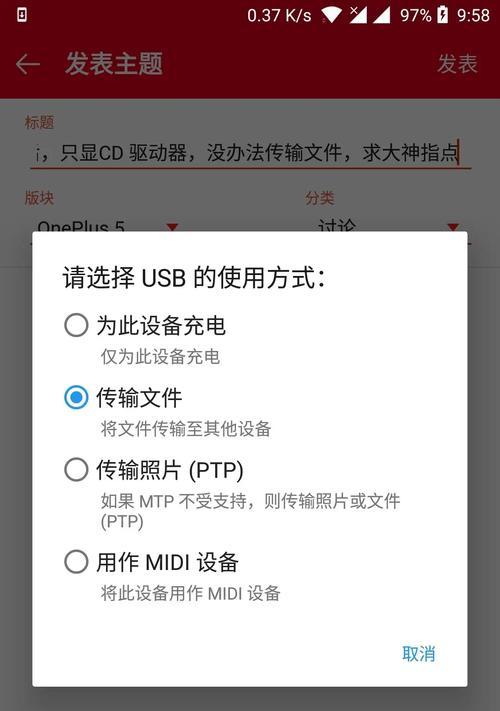
使用系统还原
如果在最近的操作中出现CD驱动错误,可以使用系统还原将电脑恢复到以前的状态。
检查注册表
打开注册表编辑器,定位到HKEY_LOCAL_MACHINE\SYSTEM\CurrentControlSet\Control\Class\{4D36E965-E325-11CE-BFC1-08002BE10318},删除上述位置中的“UpperFilters”和“LowerFilters”键值。
检查第三方应用程序冲突
关闭可能与光盘驱动器有冲突的第三方应用程序,如虚拟光驱软件等。
运行硬件和设备故障排除工具
在Windows系统中,可以通过运行“硬件和设备故障排除”工具来自动检测和修复驱动错误。
检查光盘格式
某些光盘格式可能不兼容某些光盘驱动器,尝试使用其他格式的光盘进行测试。
更新操作系统
确保操作系统已经安装了最新的更新和补丁程序,以修复可能与CD驱动错误相关的问题。
使用备用光盘驱动器
如果有备用的光盘驱动器,可以尝试将其连接到电脑上,检查是否能正常读取和写入光盘。
查找专业帮助
如果以上方法均无效,可能是硬件故障或其他问题引起的,建议咨询专业人士或电脑维修中心的技术支持。
备份数据
在进行任何操作之前,建议先备份重要的数据,以防意外发生。
通过以上一系列方法,我们可以解决电脑显示CD驱动错误的问题。从检查连接状态到更新驱动程序、清理光盘驱动器,再到检查操作系统设置和注册表等,每一步都可以帮助我们找到问题并进行修复。如果遇到无法解决的情况,不妨寻求专业帮助。但在任何操作之前,请务必备份重要数据,以免造成不必要的损失。
转载请注明来自数码俱乐部,本文标题:《电脑显示CD驱动错误解决方案(解决电脑显示CD驱动错误的有效方法)》
标签:驱动错误
- 最近发表
-
- 电脑百度打开显示错误的解决方法(排除电脑百度打开显示错误的常见问题和解决方案)
- 电脑重启后提示PIN码错误解决办法(解锁电脑PIN码,避免重复错误)
- 如何制作U盘启动安卓电脑系统(一步步教你制作可启动的安卓电脑系统U盘)
- 电脑显示系统读数错误的原因与解决方法(探究电脑显示系统读数错误的来源,以及如何解决这一问题)
- 探索最佳鼠标手感(公认最佳手感鼠标的评测与推荐)
- 电脑开机提示checking错误的解决方法(如何应对电脑开机时出现的checking错误)
- 电脑程序无法打开的常见错误及解决方法(探索程序无法打开的原因和解决方案,让你轻松应对电脑故障)
- 电脑配置错误导致无法开机(解决电脑配置错误的方法和技巧)
- 一步步学会联想双系统安装教程(轻松实现电脑多系统切换,快速提升工作效率)
- 台式电脑宽带连接报告错误(解决方法详解及常见问题排除)
- 标签列表

